Optoma S310e Instrukcja Użytkownika
Przeglądaj online lub pobierz Instrukcja Użytkownika dla Projektory Optoma S310e. Optoma S310e Manuale d'uso Instrukcja obsługi
- Strona / 66
- Spis treści
- BOOKMARKI




- Avvertenze per l’uso 2
- Introduzione 10
- Installazione 11
- Comandi utente 18
- Appendici 46
Podsumowanie treści
1ItalianoIndice ...1Avvertenze per l’uso ...2Informazioni sulla sicurezza ...
10ItalianoIntroduzioneTelecomandoL’interfaccia dipen-de dalle speciche del modello.Sorgente1. Sincronizzazione2. Video Composito e 3. S-VideoHDMI4.
11ItalianoInstallazioneʼnŅŎŊŖŔŃœŔĮijĴijńłŖŅŊŐĮŊŏŗŊŅņŐŔĮŗŊŅņŐłŖŅŊŐĮŐŖŕŗňłIJĮŊŏİŚőţőųİmol exMOLEX2346751Collegamento al computer/portatileCollegamento del p
12ItalianoInstallazioneʼnŅŎŊŖŔŃœŔĮijĴijńłŖŅŊŐĮŊŏŗŊŅņŐŔĮŗŊŅņŐłŖŅŊŐĮŐŖŕŗňłIJĮŊŏİŚőţőųİ23541Collegamento a sorgenti video1...
13ItalianoInstallazioneAccensione del proiettore1. Collegare il cavo di alimentazione e il cavo del segnale. Una volta effettuato il collegamento, il
14ItalianoInstallazioneContattare il più vicino centro di assistenza se il proiettore presenta questi problemi. Fare riferimento a pagina 63-64 per
15ItalianoInstallazioneRegolazione dell’immagine proiettataRegolazione dell’altezza del proiettore Il proiettore è dotato di un piedino d’elevazione p
16ItalianoInstallazioneRegolazione dello Zoom proiettore/messa a fuoco del proiettoreSi può ruotare la ghiera dello zoom per ingrandire o ridurre. Per
17ItalianoInstallazione Questa tabella è solo per riferimento.SVGA/XGALunghezza diagonale (pol-lici) dimensione schermo 4:3Dimensioni schermo L x A D
18ItalianoComandi utentePannello di ControlloUtilizzo del pannello di controlloAlimentazioneFare riferimento alla sezione “Accensione espegnimento del
19ItalianoComandi utenteInserire Batterie nel TelecomandoPremere con decisione e 1. far scivolare via il coperchio dell’alloggiamento della batteria.I
2ItalianoAvvertenze per l’usoInformazioni sulla sicurezzaIl simbolo del fulmine all’interno di un triangolo equilatero è inteso per avvisare l’utente
20ItalianoComandi utenteL’interfaccia dipende dalle speciche del modello.Utilizzo del telecomandoAlimentazioneFare riferimento alla sezione “Accens
21ItalianoComandi utenteUso del tasto GuidaLa funzione Guida consente un’impostazione e un funziona-mento rapidi. Premere il tasto “?” sul pannello d
22ItalianoComandi utenteFare riferimento alla sezione refer to the “Risoluzione dei problemi” a pagina 46-51 per ulteriori dettagli. Il tasto del m
23ItalianoComandi utente
24ItalianoComandi utenteIl proiettore ha uno schermo con menu multilingue che permettono di regolare e cambiare una varietà di impostazioni. Il proiet
25ItalianoComandi utenteMain Menu Sub MenuModalità display Presentazione / Luminosa / Film / sRGB / Lavagna / Utente / Tre dimensioniLuminosità -50~50
26ItalianoComandi utenteMain Menu Sub MenuSettingsID Proiettore 0~99#6Impostazioni audio Speaker Interno On / OffEsclusione On / OffVolume 0~10Ingre
27ItalianoComandi utenteIMMAGINE Modalità displayVi sono diverse impostazioni predenite ottimizzate per vari tipi di immagine. Presentazione: color
28ItalianoComandi utenteLe funzioni “Colore” e “Tonalità” sono supportate solo in modalità Video. NitidezzaRegola la nitidezza dell’immagine. Pre
29ItalianoComandi utente GammaConsente di scegliere una tabella degamma che è stata sintonizzata per produrre la migliore qualità immagine per l’inpu
3ItalianoAvvertenze per l’usoQuando la lampada raggiunge il termine della sua durata, il proiettore non si riaccenderà nché non è stata sostituita
30ItalianoComandi utente Rosso/Verde/Blu/Ciano/Magenta/Giallo: Usare o per selezionare sfumatura, saturazione e colori. Bianco: Usare o
31ItalianoComandi utenteIMMAGINE | Avanzate| Segnale (RGB) AutomaticRileva automaticamente il segnale. Se usa questa funzione, gli elementi Fase, fre
32ItalianoComandi utenteDISPLAY FormatoUsare questa funzione per scegliere il rapporto proporzioni desiderato.SVGA/XGA 4:3: questo formato è
33ItalianoComandi utenteFormato proiezione(sorgente rilevata) Ridimensiona imma-gine (SVGA)Ridimensiona imma-gine (XGA)4:3 800 x 600 centro 1024 x 768
34ItalianoComandi utente Modalità 3D Spegnimento: selezionare “Off” per disattivare le impostazioni Tre dimensioni per le immagini Tre dimensioni
35ItalianoComandi utenteIMPOSTA LinguaSceglie il menu OSD multilingua. Premere o nel menu secondario e poi usare il tasto o per selezionare l
36ItalianoComandi utente Posizione menuPermette di scegliere la posizione del menu sullo schermo. ID ProiettoreLa denizione ID può essere congurat
37ItalianoComandi utente Sicurezza On:scegliere“On”perusarelapassworddivericaquandosiaccende il proiettore. Off: scegliere “Off” per po
38ItalianoComandi utente4. Inseriredinuovolanuovapasswordepremere“Applica”per confermare. Sesiinserisceper3volteunapasswordnoncor
39ItalianoComandi utenteIMPOSTA | Impostazioni Audio Speaker InternoScegliere “On” o “Off” per attivare o disattivare l’altoparlante interno. Esclus
4ItalianoAvvertenze per l’usoSì: Spegnere e staccare la spina dalla presa di corrente prima di pulire il prodotto. Usare un panno morbido inum
40ItalianoComandi utente LogoUsare questa funzione per impostare la schermata di avvio desiderata. Se vengono effettuate modiche, esse saranno attiv
41ItalianoComandi utente Origine inputUtilizzare questa opzione per abilitare/disabilitare le sorgenti di ingresso. Premere per accedere al menu se
42ItalianoComandi utente Funzione IR(*) On: Scegliere “On” per azionare il proiettore dal telecomando. Quando si passa da “Off” a “On”, appare un m
43ItalianoComandi utenteOPZIONI | Avanzate Accensione direttaScegliere “On” per attivare la funzione Accensione diretta. Il pro-iettore si accenderà
44ItalianoComandi utenteOPZIONI | Impostazioni lampada Ore lampadaVisualizza la durata di proiezione. Memo lampadaScegliere questa funzione per mos
45ItalianoComandi utenteOPZIONI | Impostazioni Filtro Opzionale Optional Filter InstalledSelezionare “Si” per mostrare messaggi d’ avvertimento dopo
46ItalianoAppendici Sullo schermo non appare alcuna immagine Assicurarsi che i cavi e l’alimentazione siano collegati in modo appropriato, come descr
47ItalianoAppendiciAcer [Fn]+[F5]Asus [Fn]+[F8]Dell [Fn]+[F8]Gateway [Fn]+[F4]Mac Apple: Preferenze di sistema Monitor Disposizione
48ItalianoAppendici L’immagine è sfuocata Regolare la ghiera di messa a fuoco sull’obiettivo del proiettore. Assicurarsi che lo schermo di proiezio
49ItalianoAppendici Il proiettore non risponde ad alcun comando Se possibile, spegnere il proiettore e scollegare il cavo di alimentazione, quindi a
5ItalianoAvvertenze per l’uso(*) Per modelli con ingresso HDMI.Le caratteristiche del prodotto possono variare a seconda del modello.Avvisi per la
50ItalianoAppendiciLuce ssa Nessuna luce Messaggio luminoso del LEDMessaggioLED ON/ STANDBYLED TempLED Lam-pada(Blu/Rosso) (Rosso) (Rosso)Sta
51ItalianoAppendici Messaggi su schermo Allarme temperatura: Guasto ventolina: Allarme lampada: Fuori intervallo di visualizzazione: Se il te
52ItalianoAppendiciSostituzione della lampadaIl proiettore rileva automaticamente la durata della lampada. Quando la lampada sta per raggiungere il te
53ItalianoAppendiciLe viti sulla copertura della lampada e la lampada non possono essere rimosse. Il proiettore non può essere acceso se la coper
54ItalianoAppendiciInstallare e pulire il ltro antipolvereI ltri antipolvere sono richiesti/for-niti solo in regioni con un livello ec-cessivo di
55ItalianoAppendiciCompatibilità computer/Video/HDMI/MacModalità di compatibilitàPer la risoluzione widescreen , il sup-porto di compatibilità dipen
56ItalianoAppendiciCompatibilità ingresso video 3DRisoluzione inputIngresso 3D HDMI 1.4aTemporizzazione ingresso1280 x 720p @ 50Hz Top-and-Bottom1280
57ItalianoAppendiciAssegnazione dei pin RS232Elenco funzioni comandi e protocollo RS232N. pinSpec. (da lato proiettore)1 N/D2 RXD3 TXD4 N/D5 GND6 N/D
58ItalianoAppendiciBaud Rate : 9600Data Bits: 8Parity: NoneStop Bits: 1 Flow Control : NoneUART16550 FIFO: DisableProjector Return (Pass): PProjector
59ItalianoAppendici2 ---------------------------------------------------------------------------------------------------------------------------------
6ItalianoIntroduzioneCavo di AlimentazioneBatteriaCavo VGA(*)VGAEnte rMen uZoo mCustodia per il trasporto *1CR20253V*1 L’accessorio dipende dalle s
60ItalianoAppendici3 ---------------------------------------------------------------------------------------------------------------------------------
61ItalianoAppendici4 READ from projector -------------------------------------------------------------------------------------------------------------
62ItalianoAppendiciSi prega di notare che i danni pro-vocati da una instal-lazione non corretta renderanno nulla la garanzia. Avviso: 1. Se viene ac
63ItalianoAppendiciSedi dell’azienda OptomaMettersi in contatto con la liale per assistenza e supporto.Stati Uniti3178 Laurelview Ct. 888-289-6786
64ItalianoAppendiciGermaniaWiesenstrasse 21 W +49 (0) 211 506 6670D40549 Düsseldorf, +49 (0) 211 506 66799Germania [email protected]
65ItalianoAppendiciNormative ed avvisi sulla sicurezzaQuesta appendice elenca gli avvisi generici relativi al proiettore. Avviso FCC Questo dispositiv
66ItalianoAppendiciIstruzioni sullo smaltimentoNon smaltire questo dispositivo elettronico nei riuti urbani. Per ridurre l’inquinamento ed assicurare
7ItalianoIntroduzioneGhiera di messa a fuoco1. Zoom2. Ricevitori infrarossi3. Pannello di Controllo4. Connessioni di ingresso/uscita5. Dispositivo di
8ItalianoIntroduzione61 27811Sorgente1. Correzione distorsione trapezoidale2. Invio3. Sincronizzazione4. Guida5. Quattro tasti direzionali e di selezi
9ItalianoIntroduzioneUSBVIDEOVGA-INHDMIAUDIO-INAUDIO-OUTS-VIDEORS-232CConnessioni di ingresso/uscitaConnettore input S-Video1. Connettore RS-232 (9 po
Więcej dokumentów dla Projektory Optoma S310e
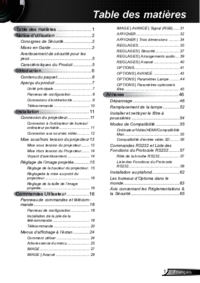
 (67 strony)
(67 strony) (67 strony)
(67 strony) (67 strony)
(67 strony) (67 strony)
(67 strony) (67 strony)
(67 strony) (74 strony)
(74 strony)







Komentarze do niniejszej Instrukcji